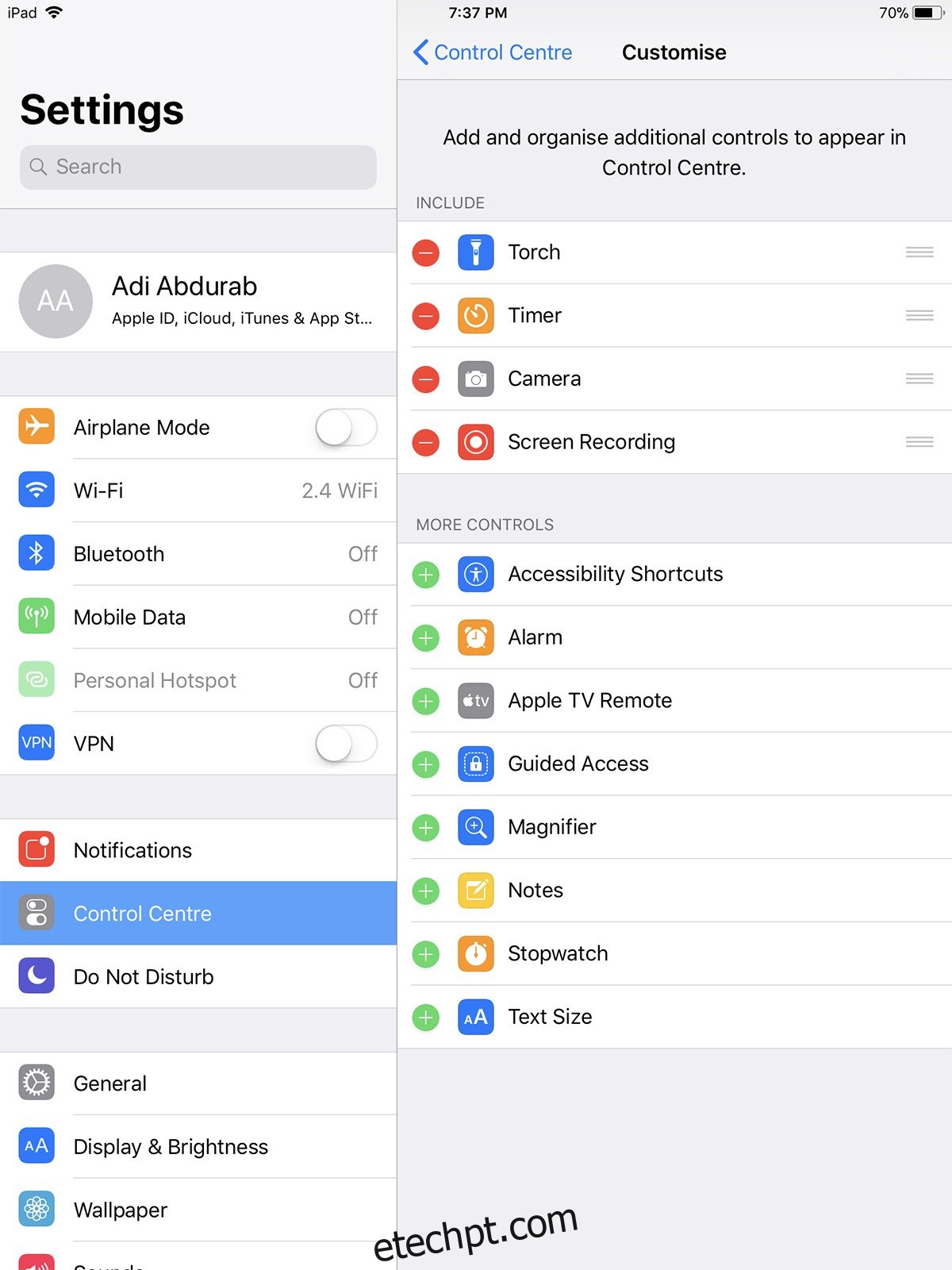O mercado está cheio de programas de acesso remoto, desde ferramentas simples do Windows, como Splashtop, até ferramentas específicas de plataforma, como aplicativos de acesso remoto para Linux. Nem todos eles oferecem versatilidade universal de plataforma cruzada. O TeamViewer nos traz uma plataforma que conecta os usuários independentemente do hardware ou sistema operacional. Hoje vamos testar o Suporte rápido do TeamViewer app que lançou um recurso de compartilhamento de tela que permite transmitir seu dispositivo iOS para sua área de trabalho.
Compartilhamento de tela com iOS 11
O TeamViewer para iOS não é novidade, porém o compartilhamento de tela é um novo recurso que está disponível com o pacote completo que acompanha o aplicativo. Os usuários de contas pessoais terão acesso irrestrito ao recurso, enquanto os usuários corporativos podem obter uma avaliação gratuita com os recursos completos.
Faça o download do Aplicativo de suporte rápido TeamViewer. Uma vez instalado, abra o aplicativo Configurações no seu dispositivo iOS e vá para Centro de Controle> Personalizar controles> arraste Gravação de tela para a seção “incluir”.
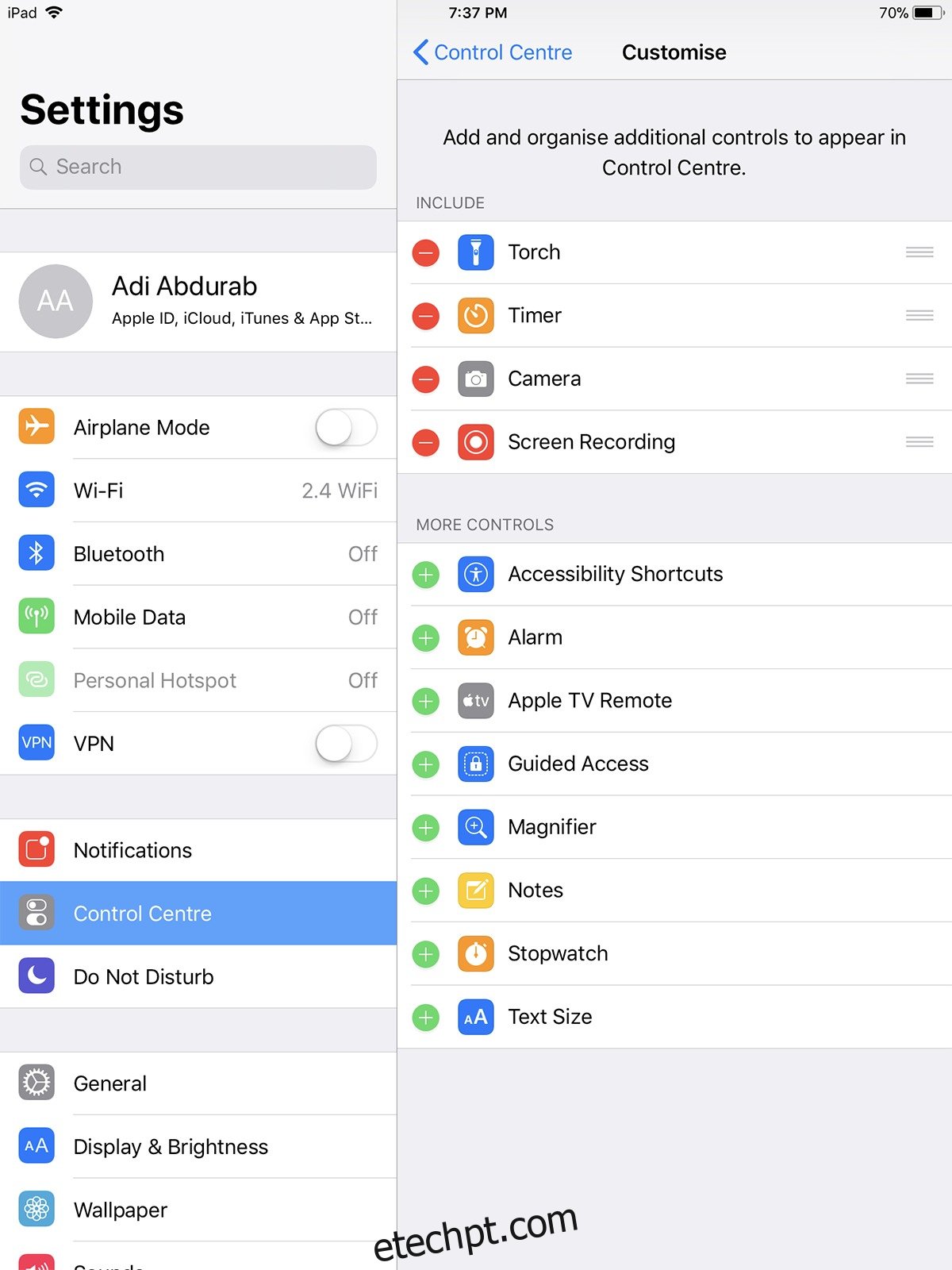
Puxe o Centro de Controle e observe um novo botão lá. O grande alvo é o recurso de gravação de tela que você acabou de adicionar. Pressione e segure este botão e você verá todos os aplicativos nos quais você pode salvar suas gravações. O aplicativo TeamViewer aparecerá aqui. Toque nele e toque em Iniciar transmissão. Você pode optar por deixar o microfone ligado ou desligado, como quiser. Agora, em seu aplicativo de desktop, insira o ID do iOS no ID de parceiro do seu desktop.
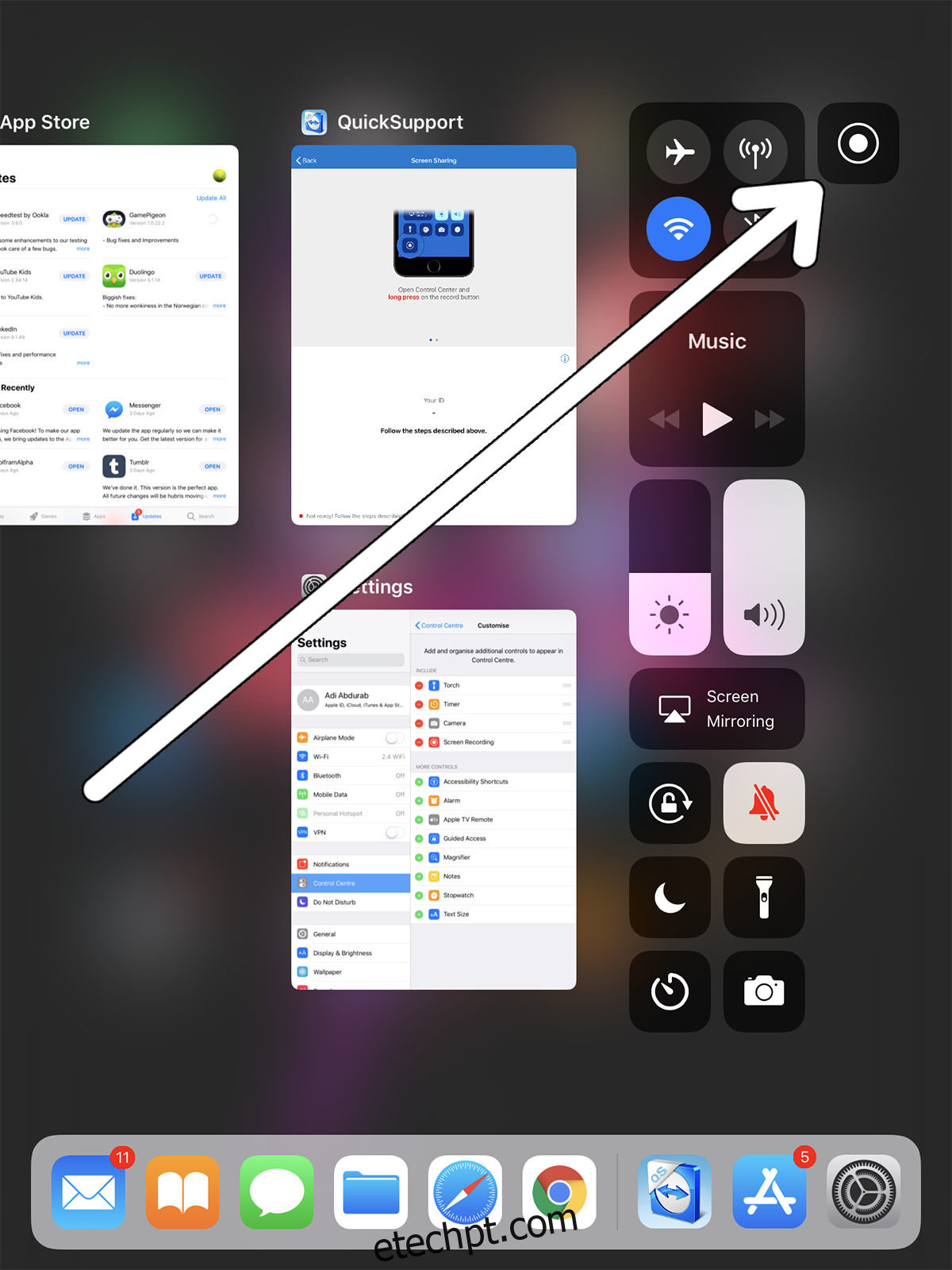
Isso permitirá que você forneça suporte ao seu dispositivo iOS e até aplicativos de demonstração sem precisar de um Mac. Lembre-se de que alguns usuários com versões beta só conseguem visualizar a tela e não podem interagir com ela. Esse recurso está em teste, portanto, esperamos que seja resolvido quando for em tempo integral.
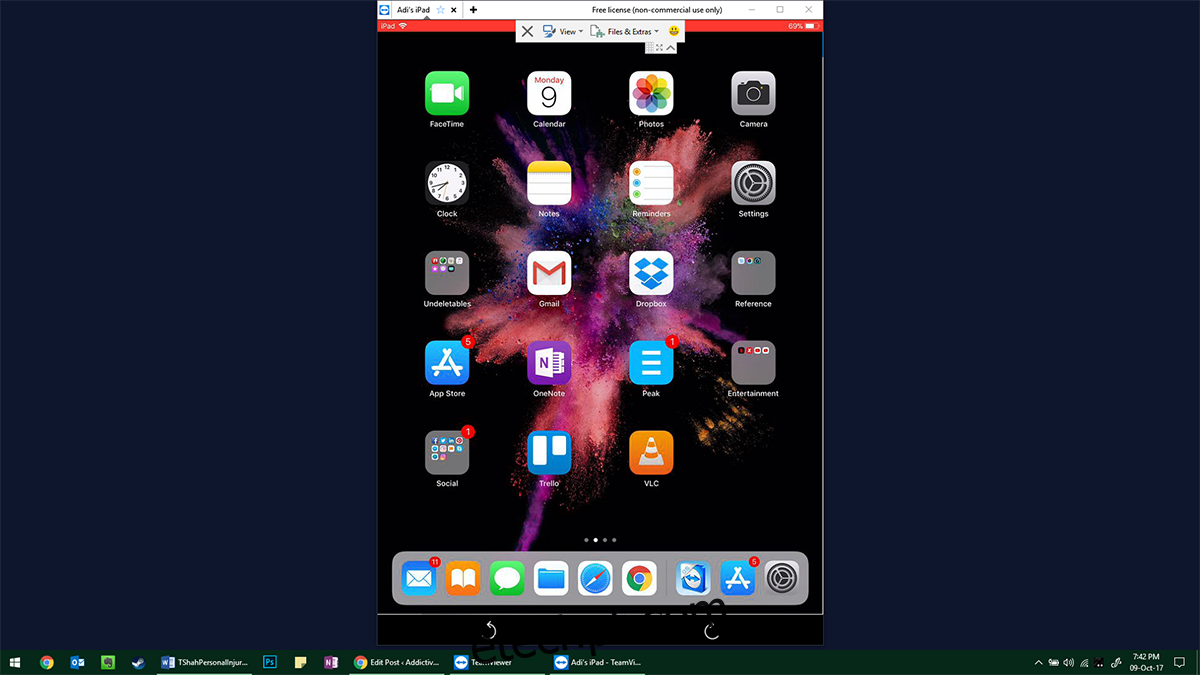
Sobre o TeamViewer

TeamViewer permite acesso remoto rápido, fácil e seguro às plataformas Linux, Mac e Windows. O site do TeamViewer afirma ter cerca de 200 milhões de instalações em todo o mundo.
Você pode controlar sistemas remotamente sem perda de desempenho visível. Isso é especialmente útil se você for a pessoa que as pessoas chamam para obter suporte técnico. Você pode usá-lo para eliminar a dependência do armazenamento em nuvem acessando remotamente a configuração do seu escritório em casa. Ou você pode trabalhar com armazenamento em nuvem, pois todos os arquivos que você deseja transferir podem ser acomodados por meio de um serviço de nuvem conectado, como Dropbox, Box ou OneDrive, etc.
Devido à arquitetura do TeamViewer, ele pode funcionar com seus firewalls e servidores proxy em vez de entrar em conflito com eles. Você nem precisará fazer nenhuma configuração no seu roteador. O aplicativo é tão amigável ao toque quanto a plataforma em que é construído. Você pode escrever em uma tela, desenhar, manipular objetos e interagir com o dispositivo como faria com o próprio dispositivo real. Você pode transferir arquivos de e para dispositivos conectados e vem com alguns dos principais padrões de segurança do setor (codificação AES de 256 bits, troca de chave RSA de 2048 bits). Por fim, se a segurança for uma preocupação, você pode configurá-la de forma que possa gravar toda a sessão remota em um vídeo que poderá revisar posteriormente.